Czy zdarzyło ci się kiedyś znaleźć się w nowym miejscu, w którym brakowało Ci dostępu do Internetu na laptopie? To frustrujące! Ale nie martw się, w tym artykule podpowiemy Ci, jak uruchomić internet w laptopie, krok po kroku.
Bez względu na to, czy korzystasz z systemu Windows czy Mac, nasza krótka instrukcja pozwoli ci na łatwe podłączenie się do sieci i cieszenie się z połączenia z Internetem w krótkim czasie. Gotowy na rozpoczęcie? No to zaczynamy!

Sprawdź fizyczne połączenie
Zanim zaczniesz konfigurować połączenie internetowe na swoim laptopie, upewnij się, że fizyczne połączenie jest w porządku. Jeśli korzystasz z połączenia przez kabel Ethernet, upewnij się, że kabel jest poprawnie podłączony zarówno do Twojego laptopa, jak i do źródła internetu, na przykład routera.
Połączenie Wi-Fi
Jeśli chcesz korzystać z bezprzewodowego połączenia Wi-Fi, upewnij się, że Twój laptop ma włączoną funkcję Wi-Fi. W większości laptopów możesz włączyć i wyłączyć Wi-Fi za pomocą kombinacji klawiszy funkcyjnych na klawiaturze. Zazwyczaj jest to kombinacja klawiszy „Fn” i „F8” lub ikonka z symbolem Wi-Fi.
Znajdź sieć Wi-Fi
Po włączeniu funkcji Wi-Fi, kliknij na ikonkę Wi-Fi na pasku zadań lub wejdź w ustawienia systemowe, aby znaleźć dostępne sieci Wi-Fi. Wybierz swoją sieć z listy i kliknij przycisk „Połącz”. Jeśli jesteś w miejscu publicznym, upewnij się, że wybierasz zaufaną i bezpieczną sieć, aby uniknąć ryzyka kradzieży danych.
Ustawienia IP i DNS
Jeśli Twoje połączenie internetowe nadal nie działa, możliwe, że musisz skonfigurować adresy IP i serwery DNS ręcznie. To proste! W systemie Windows kliknij prawym przyciskiem myszy na ikonę Wi-Fi, wybierz „Otwórz Centrum Sieci i Udostępniania”, a następnie „Zmień ustawienia karty sieciowej”. Kliknij prawym przyciskiem myszy na połączeniu sieciowym, wybierz „Właściwości”, a następnie dwukrotnie kliknij „Protokół internetowy w wersji 4 (TCP/IPv4)”. Wybierz opcję „Użyj następujących adresów serwerów DNS” i wprowadź preferowane i alternatywne adresy DNS. W systemie Mac wybierz „Preferencje Systemowe” z menu Apple, następnie „Sieć” i „Zaawansowane”. W zakładce „DNS” możesz dodać nowe serwery DNS.
Zresetuj połączenie
Jeśli nadal nie możesz uzyskać połączenia z Internetem, spróbuj zresetować połączenie. Wyłącz Wi-Fi lub odłącz kabel Ethernet na kilka sekund, a następnie ponownie połącz. Może to pomóc w rozwiązaniu problemu z siecią.
Zaktualizuj sterowniki
Czasami problemy z połączeniem internetowym mogą być spowodowane nieaktualnymi sterownikami karty sieciowej. Upewnij się, że masz zainstalowane najnowsze sterowniki. W systemie Windows możesz zaktualizować sterowniki za pomocą Menedżera Urządzeń. W systemie Mac spróbuj zaktualizować system operacyjny, ponieważ aktualizacje często zawierają najnowsze sterowniki.
Sprawdź firewall
Jeśli wszystko inne zawiedzie, możliwe, że firewall (zapora sieciowa) blokuje dostęp do Internetu na Twoim laptopie. Upewnij się, że programy internetowe mają odpowiednie uprawnienia do korzystania z sieci. W systemie Windows możesz skonfigurować ustawienia firewalla w „Panelu Sterowania” -> „Zabezpieczenia i konserwacja” -> „Zapora systemu Windows”. W systemie Mac wybierz „Preferencje Systemowe” -> „Bezpieczeństwo i prywatność” -> „Zapora”.
Skontaktuj się z dostawcą Internetu
Jeśli mimo prób nadal nie możesz uzyskać dostępu do Internetu na swoim laptopie, możliwe, że problem leży po stronie dostawcy usług internetowych. Skontaktuj się z nimi i sprawdź, czy nie ma żadnych awarii lub problemów z Twoim kontem. Czasami wystarczy jedno szybkie połączenie, aby dowiedzieć się, co powoduje problem.
Zgłoś problem techniczny
Jeśli wszystkie powyższe kroki zawiodły i nadal nie możesz uruchomić Internetu na swoim laptopie, prawdopodobnie jest to problem techniczny, który wymaga interwencji specjalisty. Skontaktuj się z serwisem technicznym, aby sprawdzić laptopa i naprawić ewentualne uszkodzenia.
Ciesz się z dostępu do Internetu!
Gratulacje! Teraz, gdy wiesz, jak uruchomić internet w swoim laptopie, możesz cieszyć się z dostępu do niekończących się możliwości sieci. Pamiętaj, że korzystanie z Internetu to także odpowiedzialność, więc dbaj o swoje bezpieczeństwo online, unikaj podejrzanych stron i regularnie aktualizuj oprogramowanie.
Teraz, gdy masz dostęp do Internetu, możesz przeglądać ulubione strony internetowe, oglądać filmy, słuchać muzyki, pracować online i być zawsze na bieżąco z wydarzeniami na całym świecie. Nie zapomnij również korzystać z zasobów online w celach edukacyjnych i rozwojowych.
Mamy nadzieję, że ten artykuł okazał się pomocny i że teraz bez problemu uruchomisz internet w swoim laptopie. Życzymy Ci udanych połączeń i owocnej pracy oraz rozrywki online!
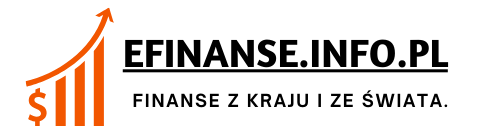










More Stories
Derka magnetyczna – jak działa i kiedy warto ją stosować?
Jak unikać indeksowania stron testowych? – jak zabezpieczyć strony testowe przed przypadkowym dodaniem do indeksu google
Odkryj korzyści zakupu używanej naczepy w Grupie DBK